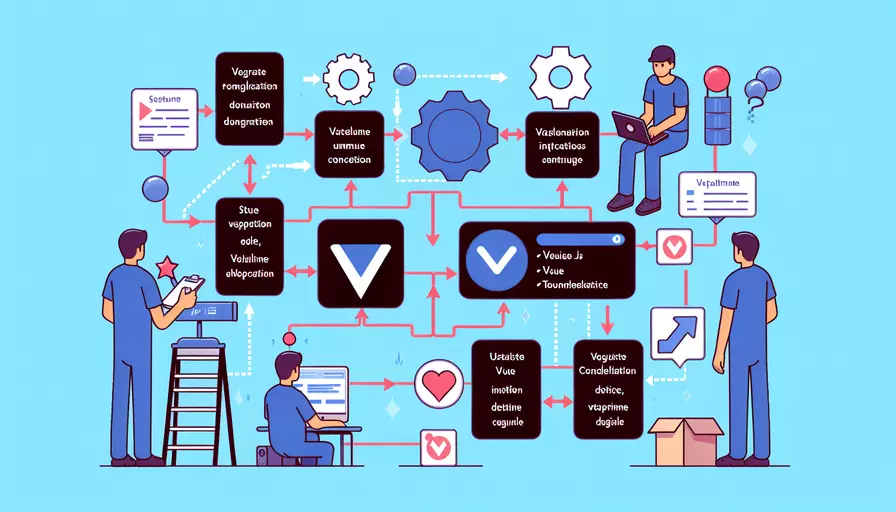
在安装Vue时,可能遇到的主要问题有:1、Node.js和npm版本不兼容,2、网络问题导致安装失败,3、权限问题,4、配置文件错误,5、其他环境问题。为了更好地解决这些问题,我们将在以下内容中详细探讨每一种问题的原因、表现和解决方法。
一、NODE.JS和NPM版本不兼容
- 原因:Vue CLI 需要特定版本的 Node.js 和 npm。如果你使用的版本过旧或者过新,可能会导致安装失败。
- 表现:在安装过程中可能会出现类似“npm WARN”或“npm ERR”之类的错误信息,提示不兼容。
- 解决方法:
- 检查当前的 Node.js 和 npm 版本:
node -vnpm -v
- 参考 Vue CLI 官方文档,确保你的 Node.js 和 npm 版本符合要求。一般来说,Vue CLI 要求 Node.js 版本在 10.0.0 以上,npm 版本在 5.2.0 以上。
- 如果需要更新 Node.js,可以访问 Node.js 官方网站 下载安装包,或者使用 nvm(Node Version Manager)进行版本管理。
- 检查当前的 Node.js 和 npm 版本:
二、网络问题导致安装失败
- 原因:npm 从网络下载包时,可能会因为网络问题导致下载失败或速度过慢。
- 表现:安装过程卡在某一步,长时间无响应,或者出现“network timeout”相关的错误信息。
- 解决方法:
- 使用国内的 npm 镜像源,比如淘宝镜像源:
npm config set registry https://registry.npm.taobao.org - 使用 cnpm(中国 npm)来代替 npm 进行安装:
npm install -g cnpm --registry=https://registry.npm.taobao.org - 检查你的网络连接,确保没有防火墙或代理阻止 npm 访问外部网络。
- 使用国内的 npm 镜像源,比如淘宝镜像源:
三、权限问题
- 原因:在某些操作系统中,npm 安装全局包时需要管理员权限,如果缺少权限可能会导致安装失败。
- 表现:出现类似“EACCES”或“Eperm”权限错误信息。
- 解决方法:
- 使用 sudo 提高权限:
sudo npm install -g @vue/cli - 或者更改 npm 默认的全局安装路径,这样就不需要每次都使用 sudo:
mkdir ~/.npm-globalnpm config set prefix '~/.npm-global'
export PATH=~/.npm-global/bin:$PATH
source ~/.profile
- 使用 sudo 提高权限:
四、配置文件错误
- 原因:npm 或项目的配置文件中存在错误,导致安装过程中无法正确解析或执行命令。
- 表现:出现诸如“package.json”解析错误或者其他配置相关的错误信息。
- 解决方法:
- 检查项目中的
package.json文件,确保其格式正确,特别是 JSON 语法不要有错,比如缺少逗号,或者引号不匹配。 - 检查 npm 的配置文件
.npmrc,确保配置项正确。
- 检查项目中的
五、其他环境问题
- 原因:系统环境变量配置错误,或者其他与系统有关的问题,可能导致 Vue 安装失败。
- 表现:出现不明错误,或者与系统环境相关的错误信息。
- 解决方法:
- 确保系统环境变量中包含 Node.js 和 npm 的路径。
- 重启计算机,确保所有环境变量生效。
- 在 Windows 系统中,可以尝试以管理员身份运行命令提示符或 PowerShell。
总结
在安装 Vue 时,遇到问题的主要原因包括 Node.js 和 npm 版本不兼容、网络问题、权限问题、配置文件错误以及其他环境问题。通过检查和更新 Node.js 和 npm 版本、使用国内镜像源、调整权限、修正配置文件以及确保正确的系统环境变量配置,可以有效解决这些问题。建议在尝试解决问题时,仔细阅读错误信息,并根据提示逐步排查和修复。同时,保持工具和依赖的最新版本,以减少因兼容性问题带来的困扰。
相关问答FAQs:
1. 为什么我无法成功安装Vue?
如果您无法成功安装Vue,可能有以下几个原因:
- 版本冲突:请确保您的Vue版本与您正在使用的其他库或插件兼容。有时候,不同版本的Vue可能会导致冲突,因此请确保您使用的是兼容的版本。
- 网络问题:在安装Vue时,可能会遇到网络问题,例如下载速度过慢或无法连接到服务器。请确保您的网络连接正常,并尝试使用其他网络或代理来解决此问题。
- 依赖项问题:Vue可能依赖其他库或插件。在安装Vue之前,请确保您的项目中已安装并配置了所需的依赖项。您可以查看Vue的官方文档或GitHub页面,了解您需要安装的依赖项。
- 操作系统兼容性:某些操作系统可能对Vue的安装有特定的要求或限制。请确保您的操作系统与Vue兼容,并且满足其要求。您可以查阅Vue的官方文档或论坛,了解有关操作系统兼容性的更多信息。
如果您在尝试解决上述问题后仍然无法成功安装Vue,请考虑寻求帮助,例如在Vue的官方论坛或社区中咨询其他开发者的意见。
2. 我安装Vue时遇到了错误信息,该怎么办?
如果在安装Vue时遇到错误信息,可以尝试以下几个解决方法:
- 查看错误信息:首先,仔细阅读错误信息。错误信息通常会提供关于出错原因和可能的解决方案的线索。了解错误的具体内容可以帮助您更好地解决问题。
- 搜索解决方案:使用搜索引擎或查阅Vue的官方文档和社区,搜索相关错误信息的解决方案。其他开发者可能已经遇到过类似的问题,并分享了解决方法。
- 检查依赖项:错误可能是由于缺少或不兼容的依赖项引起的。请确保您的项目中已安装并配置了所需的依赖项,并检查它们的版本是否与Vue兼容。
- 更新或重新安装Vue:如果错误仍然存在,尝试更新或重新安装Vue。有时候,安装过程中可能出现文件损坏或下载错误的情况,导致安装不成功。
- 寻求帮助:如果您尝试了以上方法仍无法解决问题,建议您在Vue的官方论坛或社区中寻求帮助。其他开发者可能能够提供更具体的解决方案或指导。
3. 如何确保成功安装Vue?
要确保成功安装Vue,可以按照以下步骤进行操作:
- 检查Node.js:Vue依赖于Node.js环境。请确保您的计算机已正确安装Node.js,并且Node.js的版本符合Vue的要求。
- 创建项目:在您的项目文件夹中打开终端,并使用命令行工具运行
npm init命令,创建一个新的Node.js项目。 - 安装Vue:在项目文件夹中运行
npm install vue命令,以安装Vue。您可以使用--save选项将Vue添加到项目的依赖项中。 - 配置Vue:在您的项目中创建一个新的JavaScript文件,例如
main.js,并在其中导入Vue。您可以使用以下代码来配置Vue:
import Vue from 'vue';
new Vue({
// 在这里添加Vue的配置选项
}).$mount('#app');
- 运行项目:在终端中运行
npm run dev命令,以启动您的Vue项目。此命令将在本地服务器上运行项目,并在浏览器中打开它。
如果您按照以上步骤进行操作,应该能够成功安装和配置Vue,并启动您的项目。如果遇到任何问题,请参考Vue的官方文档或寻求帮助。
文章标题:vue安装不上什么问题,发布者:飞飞,转载请注明出处:https://worktile.com/kb/p/3594285

 微信扫一扫
微信扫一扫  支付宝扫一扫
支付宝扫一扫 